Con el tiempo la cantidad de fotos y vídeos que podemos almacenar en nuestra fototeca de Fotos puede ser considerable. Y entre todas esas fotos, ¿cuántas están repetidas? probablemente demasiadas. Afortunadamente hay varias apps en el App Store con las que podemos detectar y eliminar fotos duplicadas, hoy hablaremos de Gemini Photos.
Una interfaz sencilla y clara
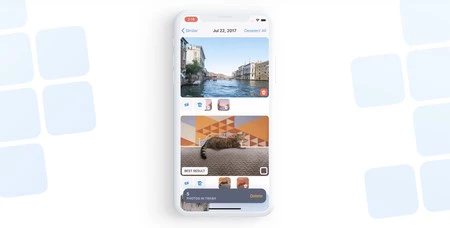
Gemini Photos es una app muy sencilla y a la vez potente. La primera interfaz que veremos al abrirla es, de hecho, todo lo que la app nos ofrece. La información se divide en diferentes apartados: Similares, Duplicados, Vídeos, Capturas de pantalla, Notas, Borrosas y Otros. Cabe aclarar que las fotos Similares son aquellas en las que hemos fotografiado la misma situación y las fotos resultado son parecidas, mientras que Duplicados es donde la app nos muestra las fotos que son idénticas, el mismo archivo.
Una vez la app ha analizado nuestra fototeca, cada uno de los apartados, en su parte inferior derecha, muestra un recuento de cuántas fotos podemos, potencialmente, eliminar. El análisis de la fototeca, que en mi caso contiene algo más de 8000 fotos, puede tardar hasta un par de minutos.
Empecemos la limpieza

Ya podemos empezar la limpieza. Empezaremos con la sección Similares. Nada más abrir la sección aparecen todas las fotos que la app considera similares, aparecen ordenadas de modo que las más recientes quedan en la parte superior. Para iniciar la limpieza simplemente tocamos la primera de las fotos que aparecen en la lista.

Una vez aquí el uso de la app es muy sencillo: para cada conjunto de fotos similares la app nos muestra una previsualización y justo debajo las miniaturas correspondientes. Podemos desplazarnos a derecha e izquierda encima de la imagen para poder comparar las diferentes tomas, acto seguido, en las miniaturas, marcamos con un tic rojo las que queremos eliminar y pulsamos Trasladar X a la papelera.
Si quisiéramos conservar todas las fotos de un grupo de parecidas, tocamos Conservar todo. Repetimos el proceso para cada uno de los grupos de imágenes similares y, al terminar, tocamos Vaciar papelera. El sistema nos pedirá permiso y nosotros tocaremos Eliminar. Con esto todas las fotos pasarán al álbum Eliminado dentro de la app Fotos, donde permanecerán 30 días. Gracias a iCloud la limpieza será efectiva en todos nuestros dispositivos.
Una vez hayamos terminado la sección de Similares podemos seguir con los diferentes apartados. Estos apartados presentan la información de forma algo diferente. Al abrirlos veremos aparecer todas las imágenes del grupo con todos los elementos ya marcados, podemos desmarcar los que queremos conservar o tocar Deseleccionar todo y marcar las que queremos eliminar manualmente. Al terminar tocamos Eliminar todo.
¿Novedades en iOS 14?

En iOS 13 Apple introduzco cambios importantes en la app Fotos y en su forma de mostrarnos el contenido. La app oculta de forma predeterminada las fotos duplicadas siempre que estemos en la vista Días. ¿Cabe esperar que en una futura versión nos permita su eliminación? Es una posibilidad que, sin duda, sería bien recibida.
Mientras esperamos una solución nativa por parte de Apple apps como Gemini Photos nos serán de gran ayuda. Podemos adquirir Gemini Photos gratuitamente en el App Store. Para usar la app hace falta una suscripción mensual o anual que incluye tres días de prueba gratuita.






Ver 11 comentarios